Microsoft Excel имеет встроенный язык программирования — Visual Basic for Аpplications (VBA). Этот язык позволяет создавать приложения, выполняемые в среде Microsoft Office. Это могут быть разнообразные аналитические программы, финансовые системы, программы учета кадров, системы автоматического создания официальных писем/документов с помощью библиотеки готовых шаблонов и т.п. При этом интерфейс создаваемой программы может быть совершенно непохожим на интерфейс того приложения, в котором она написана.
VBA сочетает в себе практически неограниченные возможности с простотой изучения и использования. Теперь большинство функций можно описать, не прибегая к программированию. В том случае, если возможностей языка недостаточно, можно обратиться к API-функциям Windows.
Пожалуй, самое главное достоинство VBA в том, что этот язык является единым для всех офисных приложений Microsoft и поэтому позволяет связывать их между собой. Уже сейчас из программы, написанной в Excel, можно обращаться к объектам Word для Windows, а также Microsoft Project. Это открывает заманчивые перспективы.
Программирование на Visual Basic с нуля #1
Представьте, что пользователь на конкретном рабочем месте должен на основе некоторых данных, извлекаемых из базы, делать их анализ, строить диаграммы и проектировать деятельность организации, а также автоматически выполнять рассылку этих обработанных данных по некоторым адресам вместе с сопроводительным письмом. Все это можно сделать средствами офисных продуктов Microsoft, однако при этом пользователь должен в совершенстве овладеть каждым из них. В случае если программа для решения этой задачи написана на VBA, пользователю придется изучить только ее.
1. Рождение и развитие Basic
Оригинальный язык программирования Basic был создан Джоном Кемени и Томасом Курцем в 1963 г в Дартмурском колледже. Он быстро завоевал популярность в качестве языка для обучения программированию в университетах и школах и был адаптирован для использования на персональных компьютерах основателем и главой компании Microsoft Биллом Гейтсом в середине 70-х гг. С тех пор для ПК последовательно было выпущено несколько версий Basic, включая Microsoft Quick Basic и MS-DOS Qbasic. Хотя программная оболочка Visual Basic выполнена полностью графической, а сам язык программирования весьма далек от языка, применяемого для ранних версий интерпретаторов Basic, простота и элегантность Basic осталась в большой мере присущей и новым версиям. Широкие возможности Visual Basic и его простота послужили основной причиной для выбора его в качестве языка программирования для создания таких Windows- приложений как Excel.
Программа MS Excel, являясь лидером на рынке программ обработки электронных таблиц, определяет тенденции развития в этой области. Вплоть до версии 4.0 программа Excel представляла собой фактический стандарт с точки зрения функциональных возможностей и удобства работы.
Одним из важнейших функциональных расширений программы, предназначенным для профессионалов, является встроенная в Excel Среда программирования Visual Basic (VBA) для решения прикладных задач. Благодаря VBA фирме Microsoft удалось не только расширить возможности языка макрокоманд Excel 4.0, но и ввести новый уровень прикладного программирования, поскольку VBA позволяет создавать полноценные прикладные пакеты, которые по своим функциям выходят далеко за рамки обработки электронных таблиц.
Quick Basic. Основы программирования. Видеоурок 1. Введение. (Артём Кашеваров)
2. Краткое описание VBA
Visual Basic for Applications представляет собой новаторское достижение в языках программирования, возможно наиболее значительное с тех пор, как состоялся выпуск первой интегрированной среды разработки. Это означает, не то что VBA — лучшее средство разработки, а лишь то, что VBA существует. Visual Basic, вероятно, самое популярное средство разработки, и теперь совершенно неожиданно этот язык включен в не менее популярный комплект прикладных программ.
Поскольку основой приложений Microsoft послужил один и тот же язык программирования, вероятно, многим придет в голову мысль воспользоваться им. Точно так же, как пользователям Windows для подготовки множества программ необходимо освоить один интерфейс, в VBA достаточно изучить одну среду программирования, чтобы составлять разнообразные приложения.
Около 40 компаний — производителей программного обеспечения заключили с корпорацией Microsoft соглашение о включении VBA в их продукты. Первой из этих компаний на рынок вышла фирма Visio Corp., которая интегрировала VBA в пакеты Visio Professional и Visio Technical, версия 4.5. Можно ожидать от таких фирм агрессивной рыночной политики в отношении VBA, поскольку с этим языком их продукты оказались в заметном выигрыше. Настоящее имя VBA — Visual Basic Application Edition, и он на самом деле относится к семейству VB, следовательно, вызывает повышенный интерес как самостоятельное инструментальное средство.
Встраивание VBA в какое-то приложение означает для него создание объектной модели, в результате VBA-программа может обращаться к объектам этого приложения и манипулировать ими. Для изделий фирмы Visio к числу таких объектов могут относиться как прямоугольник на рисунке, так и сам рисунок, а объектная модель распространяется на все эти элементы.
А приложение с объектной моделью и VBA — это уже часть арсенала разработчика. Предположим, например, что вы хотите составить программу, с помощью которой можно было бы подготовить схему расстановки мебели и оборудования на кухне, а затем распечатать список предметов и цен. Для этой программы нужна база данных с информацией о предметах кухонной обстановки и какой-либо способ визуализации изображения кухни.
Точно так же, как можно составить макрокоманду Office, которая обращается к программам Word и Excel, можно разработать VBA-программу, сочетающую в себе средства Access и Visio. Составное приложение для планировки кухни можно считать неким гибридом Access с механизмом черчения или Visio с базой данных.
VBA — собственное подмножество VB5, но на самом деле в VBA есть почти все, что можно найти в VB5. Надо признать, что незначительные отличия все же имеются (например, запуск из Word, а не в автономном режиме), но в любом случае программирование осуществляется одинаково. Объектные модели Office 97 имеют силу до тех пор, пока выполняются приложения, которым они принадлежат, поэтому и VBA, и VB5 могут манипулировать ими. Vs Мы видим, что от аналогичной в VB5 интегрированная среда разработки в VBA почти ничем не отличается.
3. Новые возможности Visual Basic 5.0
Управление множественными проектами с помощью Explorer (Проводник проектов)
Использование новых сред Code Editor (Редактор кодов), в том числе Auto Quick Info (Быстрого Авто информатора)
Работа с окном Form Layout (Макета бланка) для настройки внешнего вида программы.
Изменение размеров окон и документов.
Выбор и использование функций управления Active X.
Использование новых отладочных инструментов и техник для исправления ошибок программирования.
Быстрый запуск проекта с одной или более предопределенной формой.
Расширение возможностей Microsoft Word через автоматизацию.
Среда программирования Visual Basic содержит все необходимые инструменты для быстрого и эффективного создания мощных программ, работающих в среде Windows.
Инструменты, имеющиеся в среде программирования Visual Basic, помогают при конструировании Basic — программ.
Строка Меню обеспечивает доступ к большинству команд, управляющих средой программирования. Меню и команды работают в соответствии со стандартными соглашениями, общими для всех приложений Windows.
Под строкой меню имеется панель инструментов — набор кнопок, являющихся ярлыками для команд, с помощью которых осуществляется работа в среде Visual Basic. В нижней части экрана расположена панель задач. Её можно использовать для переключения между компонентами Visual Basic или для активации других приложений Windows. Также имеется окно инструментов (Toolbox), окно содержания проекта (Project Container), окно формы(Form), окно проекта(Project), окно непосредственного выполнения(Immediate), окно свойств(Properties) и окно макета формы(Form layout).
Файлы проектов Visual Basic имеют расширения. vbp, wak, vbg в имени файла.
В среде Visual Basic имеется 7 инструментов.
Форма Visual Basic — это окно в интерфейсе пользователя.
Инструменты и средства управления на панели служат для того, чтобы добавлять новые элементы пользовательского интерфейса. Панель инструментов содержит также средства управления для создания объектов, выполняющих специальные “за экранные” операции: управление информацией в базе данных, контроль временных интервалов и т.д.
Окно Properties (Свойства)
Окно Properties (Свойства) позволяет изменять характеристики (установки) элементов пользовательского интерфейса в форме. Окно свойств содержит список всех объектов, использующихся в данном пользовательском интерфейсе. Здесь также могут перечисляться изменяемые установки свойств для каждого объекта.
Visual Basic — программа состоит из нескольких файлов, которые собираются вместе, когда программа готова. В окне Project перечисляются все файлы, используемые при программировании.
Файлы проекта содержат список всех поддерживаемых файлов и программ проекта и их расширение vbp (Visual Basic program).
В Visual Basic 5 в окно Project можно одновременно загрузить несколько файлов проектов.
В Visual Basic предусмотрена оперативная справочная система, включающая информацию о среде программирования, инструментах и языке программирования Visual Basic.
Средства управления. С их помощью создаются объекты и формы, выводится информация в текстовом блоке, просматриваются диски и папки в системе, обрабатываются данные, вводимые пользователем, запускаются Windows-приложения и просматриваются записи баз данных.
Язык Visual Basic.
Язык программирования Visual Basic содержит несколько сотен инструкций, функций и специальных символов. Он предназначен не только для использования в программном продукте Visual Basic, Microsoft Visual Basic for Application включен в состав Microsoft Excel, Microsoft Word, Microsoft Access, Microsoft PowerPoint, Microsoft Project и других приложений для Windows.
4. ПРИМЕР ВЗАИМОДЕЙСТВИЯ EXCEL И VISUAL BASIC
Начиная, с версии 5.0 в программу Excel включен, специальный язык программирования, который получил название Visual Basic for Applications (VBA).
Введение достаточно мощного языка программирования в Excel делает эту программную платформу весьма привлекательной для профессионалов, которые занимаются разработкой специализированных прикладных систем.
Разработка языка программирования VBA, встраиваемого в прикладные системы, является одним из стратегических направлений компании Microsoft. Этот язык уже интегрирован в такие программы, как Word for Windows, Power Point и ряд других. VBA позволяет создавать программные модули, меню, диалоговые окна и другие ресурсы в среде Windows. Благодаря этому языку появляется возможность значительно расширить набор функций в Excel, а также создавать функции, значения которых зависят от некоторых условий и событий. В принципе, можно полностью перепрограммировать все функции программы Excel, если в этом появилась необходимость.
5. Программирование табличных функций
Чтобы создать отдельный рабочий лист для программного модуля, щелкните по пиктограмме Insert Module из пиктографического меню Visual Basic (1-я пиктограмма) или вызовите директиву Module из меню Insert Macro. После этого появится новый рабочий лист «Modele1». В программном модуле нужно описать функцию на языке VBA.
В окне программного модуля можно работать, как в окне небольшого текстового редактора, но при этом необходимо помнить, что Вы пишите текст программы. Описание функции должно начинаться оператором Function, за которым через пробел следуют название функции и ее аргументы, заключенные в скобки и разделенные запятыми. Затем идет собственно текст программного кода функции, а заканчиваться описание должно оператором End Function.
Если в тексте программного кода имя определяемой функции будет находиться в левой части оператора присваивания (обозначаемого знаком равенства), то присвоенное значение и будет результатом вычисления функции при заданных аргументах. В качестве примера можно рассмотреть функцию, которая вычисляет налог на добавленную стоимость.
6. Встраивание функций
Щелкните по 3-й пиктограмме Object Browser из пиктографического меню VBA или вызовите одноименную директиву из меню View.
Функции, определенные пользователем, рассматриваются в программе Excel как самостоятельные объекты. В поле списка Methods/Properties: будет находиться имя новой функции. Щелкните мышью сначала по имени, а затем по командной кнопке Options, тогда откроется диалоговое окно Macro Options.
В поле Description: введите поясняющий текст, который позднее будет использован Конструктором функций. В списке Function Category укажите категорию, в которую Вы хотите записать свою функцию. Например, функцию, вычисляющую налог на добавленную стоимость, следует поместить в категорию Financial. В дальнейшем Конструктор функций поместит Вашу функцию в указанную Вами категорию. Закройте окно Macro Options щелчком по командной кнопке OK, а окно Object Browser — кнопкой Close.
7. Применение функций
Перейдите на рабочий лист, где будет расположена таблица. Переместите указатель ячеек в ячейку, в которой будет находиться формула, и введите в нее знак равенства. Затем щелкните по 14-й пиктограмме Конструктора функций на основной пиктографической панели.
Появится диалоговое окно Конструктора функций. На первом шаге выберите категорию Financial и в правом поле найдите свою функцию NDS. Щелкните по названию этой функции, после чего перейдите к следующему шагу, щелкнув по командной кнопке Next.
Откроется второе диалоговое окно Конструктора функций. Здесь можно будет увидеть Ваш комментарий к функции, который был введен ранее в окне макроопций. Укажите единственный аргумент для этой функции Value и закройте диалоговое окно Конструктора щелчком по кнопке Finish.
В таблице появится значение, составляющее 15% величины аргумента. В таблице с этой функцией можно работать как с обычной функцией программы Excel.
8. Переменные и операторы
Visual Basic позволяет резервировать переменные, с указанием размера и без оного, работать с различными типами данных, использовать константы, работать с математическими операторами и функциями, использовать дополнительные операторы. Предусмотрено использование операторов циклов For Next, Do, объектов типа “ таймер” (невидимый секундомер в программе). Точность установления времени в программе составляет 1 миллисекунду, или 1/1000 сек. Запущенный таймер постоянно работает — т.е. выполняется соответствующая процедура обработки прерывания через заданный интервал времени — до тех пор, пока пользователь не остановит таймер или не отключит программу.
Источник: studentbank.ru
Как запустить Visual Basic в Windows 10?
Щелкните правой кнопкой мыши VB6.exe и выберите «Свойства». Перейдите на вкладку «Совместимость», установите флажок «Запустить эту программу в режиме совместимости для» и выберите «Windows Vista (Service Pack 2)». Нажмите ОК, затем попробуйте снова запустить программу.
Работает ли Visual Basic в Windows 10?
Он был выпущен в 1998 году и теперь заменен Visual Basic. NET (VB.NET). Несмотря на то, что он устарел на несколько лет, программы, созданные и скомпилированные с помощью VB6, все еще могут работать с новейшими операционными системами Windows, поэтому вы все еще можете найти людей, пытающихся установить VB6 в Windows 10.
Как мне запустить Visual Basic?
- Откройте Visual Studio 2017.
- В верхней строке меню выберите «Файл»> «Создать»> «Проект».
- В диалоговом окне «Новый проект» на левой панели разверните Visual Basic и выберите. NET Core. На средней панели выберите Консольное приложение (.NET Core). Затем назовите проект WhatIsYourName.
10 февраля. 2021 г.
Как установить Microsoft Visual Basic?
Мы шаг за шагом проведем вас через это.
- Шаг 1. Убедитесь, что ваш компьютер готов к работе с Visual Studio. …
- Шаг 2 — Загрузите Visual Studio. …
- Шаг 3 — Установите установщик Visual Studio. …
- Шаг 4 — Выберите рабочие нагрузки. …
- Шаг 5 — Выберите отдельные компоненты (необязательно)…
- Шаг 6. Установите языковые пакеты (необязательно)
13 колода 2019 г.
Какая версия Visual Studio лучше всего подходит для Windows 10?
Проверьте свою операционную систему и примените последние обновления Windows: системные требования для Visual Studio 2019 можно посмотреть здесь, а для Visual Studio 2017 — здесь. Visual Studio требует Windows 7 с пакетом обновления 1 или новее и лучше всего работает в Windows 10.
Visual Basic мертв?
Visual Basic (VB.NET) будет по-прежнему поддерживаться Microsoft. (Он не мертв.) В язык больше не будут добавлены новые функции. (Это сделано.)
Используется ли Visual Basic 2020?
На этой неделе Microsoft заявила, что будет поддерживать Visual Basic. NET 5.0, но больше не будет добавлять новые функции или развивать язык.
Что пришло на смену Visual Basic?
NET (VB.NET) — это многопарадигмальный объектно-ориентированный язык программирования, реализованный на платформе. NET Framework. Microsoft запустила VB.NET в 2002 году в качестве преемника своего исходного языка Visual Basic.
Сложен ли Visual Basic?
Жизнь. Я обнаружил, что VB невероятно прост в изучении, особенно по сравнению с Java. … Мне очень нравится среда разработки Visual Basic, и я думаю, что она отлично подходит для начинающего программиста, она позволяет довольно легко добраться до нее и довольно быстро создать некоторые полезные программы (особенно по сравнению с чем-то вроде JBuilder для Java)…
Visual Basic и Visual Studio — это одно и то же?
Visual Basic — это компонент Visual Studio. Visual Studio обычно относится ко всему набору приложений для разработки (Visual Basic, Visual C #, Visual C ++ и т. Д.). Visual Studio — это интегрированная среда разработки (IDE), используемая для создания программ на Visual Basic или других именованных языках Visual.
Какой VB6 0?
0 Введение. Visual Basic (VB) — это язык программирования, управляемый событиями, и соответствующая среда разработки, созданная Microsoft. … В бизнес-программировании у него одна из самых больших пользовательских баз.
Как мне скачать VB6?
Компоненты доступа к данным Microsoft (MDAC) 2.5 или более поздней версии
- Перед началом загрузки создайте каталог для загрузки на вашем компьютере. …
- Нажмите «Загрузить», чтобы начать загрузку отдельного файла. …
- Запустите файл из каталога загрузки. …
- Запустите SetupSP6.exe из каталога загрузки.
Как мне установить Microsoft или код?
- Загрузите установщик Visual Studio Code для Windows.
- После загрузки запустите установщик (VSCodeUserSetup- .exe). Это займет всего минуту.
- По умолчанию VS Code устанавливается в C: users AppDataLocalProgramsMicrosoft VS Code.
Как установить визуальный код?
Как установить Visual Studio Code на macOS?
- Загрузите Visual Studio Code для macOS.
- После нажатия на опцию Mac на сайте загрузки будет загружен zip-файл, как показано ниже:
- Дважды щелкните загруженный zip-архив, чтобы развернуть его содержимое. …
- Перетащите «Код Visual Studio. …
- Дважды щелкните «Код Visual Studio», чтобы открыть.
Является ли Visual Basic бесплатным программным обеспечением?
Экспресс-выпуск программного обеспечения Visual Basic можно использовать совершенно бесплатно. Однако у него есть некоторые ограничения по сравнению с профессиональным пакетом, и это конкретное программное обеспечение не является бесплатным.
Источник: frameboxxindore.com
Редактор Visual Basic
Аннотация: В лекции рассматриваются окна редактора VBA: Project Window (окно проекта), Properties Window (окно свойств), Code (окно программы), а также меню и панели инструментов Visual Basic. Приводятся способы записи процедур в стандартных модулях и на процедурных листах-обработчиках событий, а также рассматриваются режимы работы с программой.
Редактор Visual Basic позволяет записывать, сохранять и модифицировать программные модули, выполнять и отлаживать процедуры.
В среду редактора VBA можно перейти

- командой Сервис-Макрос-Редактор Visual Basic,
- нажав кнопкуна панели инструментов Visual Basic
- с помощью функциональные клавишей Alt+F11.
Возврат в рабочую книгу MS Excel из редактора VBA выполняется

- командой Microsoft Excel — последней командой меню Вид,
- нажатием на кнопкустандартной панели инструментов Visual Basic
- клавишами Alt+F11 или Alt+Q.
- Документ MS Excel представляет собой рабочую книгу, содержащую рабочие листы с данными различных типов и формулами, листы диаграмм и программы для обработки данных.
- Программные компоненты документа (модули, процедуры, формы) объединяются в проект, который сохраняется на диске вместе с документом.
- Проект на VBA нельзя создать независимо от документа. Каждой рабочей книге соответствует проект с именем, состоящим из двух частей: VBAProject и названия книги в скобках. Такое имя присваивается проекту по умолчанию
Окна редактора VB
Project Window (окно проекта)
Структура проекта видна в окне проекта редактора Visual Basic ( рис. 2.1). Основное предназначение окна проекта — обеспечение навигации в проекте.
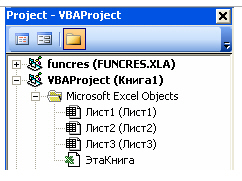
Рис. 2.1. Окно проекта
Структура проекта имеет вид дерева. Элементы структуры могут быть свернуты или расширены нажатием на пиктограммы «+» или «-«, расположенные слева от папок, составляющих проект.
Показать окно проекта можно при помощи:

- нажатия на кнопкупанели инструментов пиктографического меню
- команды Project Explorer меню View
- клавишей Ctrl+R.
Первоначально проект содержит только одну папку с объектами документа — Microsoft Excel Objects.
По мере разработки пользовательского приложения добавляются
- папка Формы (Forms), содержащая строки для каждой формы, созданной пользователем . Это диалоговые окна пользователя — объекты Userform.
- папка Модули (Modules) со стандартными пользовательскими модулями, не связанными с конкретными объектами или формами.
- папка Модули класса (Classes) с модулями, определяющими пользовательские классы.
- папка Ссылки (References) со ссылками на другие проекты.
Объекты, соответствующие рабочей книге, ее листам и пользовательским формам, состоят из двух компонент — видимая часть (например, непосредственно рабочий лист ) и кодовая часть (процедурный лист).
На процедурном листе, связанном с объектом, размещаются процедуры обработки событий этого объекта и дополнительно могут размещаться процедуры общего типа и процедуры-функции, необходимые для выполнения событийных процедур.
Переход на процедурный лист любого объекта проекта производится следующими способами:
- двойным щелчком на выбранный объект проекта
- нажатием клавиши F7 на выделенный объект проекта
- выбором команды Code из меню View или из контекстного меню для выделенного объекта проекта.
Стандартные модули содержат:
- процедуры общего типа,
- процедуры-функции, разработанные пользователем,
- процедуры, записанные макрорекордером .
В дальнейшем будем использовать термин «модуль», имея в виду, что все сказанное распространяется на процедурный лист и на стандартный модуль , если это не оговорено особо.
В начале модуля перед процедурами могут располагаться инструкции компилятору, объявления глобальных и модульных переменных или переменных пользовательских типов .
Процедура — это последовательность команд (операторов языка), начинающаяся с оператора Sub и заканчивающаяся оператором End Sub.
Все операторы, которые заключены между этими двумя операторами, составляют тело процедуры .
После записи оператора начала процедуры вручную и нажатия клавиши Enter конец процедуры записывается автоматически.
Для вставки процедуры установите точку вставки в тело модуля и выполните команду Procedure (Процедура) из меню Insert (Вставка).
- Любую процедуру, расположенную в стандартном модуле, можно запускать из диалогового окна Макрос, содержащего перечень доступных для запуска процедур (см. «Использование макрорекордера. Абсолютные и относительные ссылки»рис. 1.5).
- Процедуры, расположенные на процедурных листах, связанных с объектами рабочей книги или пользовательскими формами, не доступны в этом окне.
Properties Window (Окно свойств)

Окно свойств показывает и позволяет изменять свойства объекта, выделенного в окне проекта или в окне формы. Для вызова окна свойств используйте клавишу F4 или пиктограмму
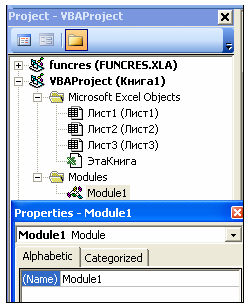
Рис. 2.2. Окно свойств объекта Module1
Если выделен стандартный модуль или проект ( рис. 2.2), то высвечивается его единственное свойство — Name (имя). Если же выделен, например, объект Userform, то в окне свойств показана таблица с перечнем его свойств.
Изменение свойства Name приводит к изменению имени объекта, под которым этот объект известен всем процедурам проекта.
Свойства объектов можно изменять в режиме конструктора ( Design time ) или в режиме выполнения процедуры ( Run time ). Некоторые свойства объектов можно изменять в любом режиме, а отдельные свойства подлежат изменению только в режиме конструктора или только в режиме выполнения процедуры. Если свойства объектов изменяются в режиме выполнения процедуры, то они никогда не видны в окне свойств объекта.
Code (окно программы)

Окно открывается при выполнении команды Code (Программа) из меню View или при нажатии клавиши F7. Можно нажать кнопку View Code( рис. 2.2) или сделать двойной щелчок на имени модуля, объекта рабочей книги или формы.
Меню и панели инструментов Visual Basic
При переходе в редактор VB меняется меню и появляется стандартная панель инструментов Visual Basic.
Пиктограммы отладки программ расположены на отдельной панели инструментов, которая высвечивается командой View-Toolbars-Debug.
Меню

Рис. 2.3. Меню Visual Basic
- Команды меню File (Файл) выполняют обычные действия по сохранению рабочей книги , позволяют распечатать лист с процедурами, экспортировать и импортировать модули, формы, классы, закрыть редактор VB и вернуться в таблицу.
- Команды меню Edit (Правка) служат для редактирования текста процедур (копирования, перемещения и удаления фрагментов кода, поиска и замены текста, отмены последней команды редактирования). Можно просмотреть список свойств и методов, список констант, установить закладки.
- Команды меню View (Вид) позволяют работать с панелями инструментов, просматривать объекты, переключаться на различные окна и т.д.
- Пункт Code (Программа) показывает текст модуля или процедурного листа.
- Пункт Definition (Описание) высвечивает подсказку по ключевому слову, на котором установлена точка вставки.
- Пункт Object Browser (Просмотр объектов) предназначен для просмотра объектов, их методов и свойств, доступных в разных библиотеках, модулях и пользовательских приложениях (см. Приложение A. Справочная система ).
- Пункты Immediate Window, Locals Window, Watch Window позволяют просматривать окна редактора. Эти три окна предназначены для модификации переменных и тестирования операторов, для отслеживания значений переменных, для наблюдения за ходом выполнения программы.
- Пункты Project Explorer, Properties Window позволяют перейти к окну проекта и окну свойств.
- Пункты Run (Запуск программы), Break (Прервать), Reset (Сброс) служат для выполнения процедуры, для прерывания программы и внесения изменений после прерывания.
- Пошаговое выполнение процедур производится при помощи команд Step Into (Шаг с заходом), Step Over (Шаг с обходом), Step Out (Шаг с выходом). Описание команд см. в описании аналогичных кнопок панели инструментов Debug.
- Команды Toggle Breakpoint (Точка останова), Clear All Breakpoints (Снять все точки останова) используются для установки и снятия контрольных точек (точек останова). Пошаговое выполнение неизбежно приводит к потере времени выполнения процедур. Контрольные точки позволяют уменьшить время пошагового выполнения кода. При достижении контрольной точки программа переходит в режим отладки и можно просмотреть значения переменных или сделать дополнительные вычисления.
- Команды Add Watch (Добавить контрольное значение), Edit Watch (Изменить контрольное значение) дают возможность просматривать значения переменных или выражений, редактировать отслеживаемые выражения. В процессе выполнения программы значения высвечиваются в окне контрольных значений ( Watches ).
- Команда Quick Watch (Установить контрольное значение) позволяет узнать значение переменной или выражения после прерывания программы.
- Команда Macros (Макросы) вызывает диалог запуска макроса (см. рис. 1.5). Для табличного листа эквивалентная ей команда Макрос разворачивает дополнительный список команд, которые используются для макрорекордера и были подробно разобраны выше.
- Команда Ссылки (References) служит для связи текущего проекта с другими проектами или библиотеками.
Источник: intuit.ru
Язык программирования Visual Basic
Microsoft Visual Basic — сегодня самая популярная в мире система проектирования приложений для Windows. Среда Visual Basic может с успехом использоваться начинающими пользователями для познания секретов программирования и увлекательных занятий по созданию несложных (поначалу) приложений и, в то же время, предоставляет мощные инструменты разработки опытным программистам. Чрезвычайно развитые справочная система, средства обучения, мастера и программы-надстройки позволяют при построении приложения и работе в Visual Basic найти выход из любой ситуации и получить ответ на любой вопрос. Начинать работать с Visual Basic можно практически с любым уровнем подготовки.
Шесть лет назад Microsoft Corporation совершила революцию в подходах к разработке приложений. Свершилось невероятное: начинающие программисты получили возможность писать программы для Windows! Как результат популярность профессии программиста возросла до небес и сегодня в мире только на Visual Basic работают, по оценке Microsoft, четыре миллиона программистов, с невиданной до этого производительностью создавая решения на любой вкус — от программ, обслуживающих рутинные операции ввода данных, до сложных информационных коммуникационных систем.
Visual Basic предоставляет широкую гамму инструментальных средств, среди которых все необходимое для себя найдет как начинающий программист, так и профессионал. Новичок, например, сможет с помощью мастера Application Wizard для начала создать первую версию приложения, на примере которого затем можно будет изучить азы визуального программирования и подходы Visual Basic. Перед опытным мастером возможности в Visual Basic вообще безграничны: это и создание собственных компонентов ActiveX, и работа с широким диапазоном данных, и реализация технологий Internet, и, наконец, доступ к самым сокровенным возможностям Windows.
5.3. Основные элементы управления, используемые
при создании программного продукта
5.3.1. Стандартные элементы управления
Кнопка (Command Button)
Этот элемент управления используется для того, чтобы начать, прервать или закончить какой либо процесс. Кнопка встречается во всех приложениях Windows.
Главным событием для кнопки является Click. Кроме этого события, у кнопки могут быть и другие, но они применяются редко.
Для вызова события Click имеются разные способы. Самый простой — непосредственный щелчок на кнопке мышью. Это же событие вызывается также, если с помощью клавиши Tab переместить фокус на кнопку, затем нажать клавишу Enter. Можно программно вызвать событие Click, установив равным True значение свойства Value, доступного только во время выполнения.
Есть два интересных свойства кнопки, связанных с событием Click. Свойство Default определяет, что данная кнопка является кнопкой, активной по умолчанию. Если это свойство равно True, то нажатием клавиши Enter автоматически генерируется событие Click этой кнопки независимо от того, какой элемент имеет фокус. Присваивать значение True этому свойству можно только для одной кнопки в форме.
Следует учитывать, что в этом случае нажатие клавиши Enter перехватывается и передается этой кнопке. Обычно кнопкой по умолчанию является кнопка ОК.
Свойство Cancel используется подобно Default. Оно обеспечивает перехват клавиши Esc и вызов события Click для соответствующей кнопки. Обычно это свойство имеют кнопки Cancel (Отмена).
Надпись (Label) предназначена для отображения текста, который пользователь не может изменить с клавиатуры.
Хотя некоторые события этого элемента управления можно обрабатывать, обычно эта возможность не используется.
Самым важным свойством надписи является Caption, содержащее отображаемый текст. Воспользовавшись свойством BorderStyle, можно установить способ отображения текста — с рамкой или без нее. Оформлять текст можно, используя все возможности форматирования текста, доступные в окне свойств, — от вида и размера шрифта до цвета символов. Если текст длиннее, чем поле надписи, то оставшаяся часть текста просто не отображается (усекается).
Этого можно избежать, если присвоить значение True свойству AutoSize, что приводит размер надписи в соответствие с длиной текста. Таким же образом можно корректировать размер надписи и по вертикали. Для этого одновременно со свойством AutoSize нужно установить свойство Word wrap. Тогда слова, не помещающиеся в строке, автоматически будут переноситься в следующую строку.
Установка в тексте надписи перед любой буквой символа амперсанда (Hello» событие Change вызывается пять раз — по одному разу для каждой буквы.
Для анализа введенного в поле текста лучше всего подходит событие LostFocus. Это событие вызывается после того, как текстовое поле становится неактивным (после передачи фокуса другому элементу, т.е. когда пользователь закончит ввод). Однако если это поле является единственным элементом управления в форме, оно не может потерять фокус.
Чтобы удалить или инициализировать содержимое текстового окна, используется событие GotFocus. Оно вызывается, когда пользователь «входит» в текстовое окно.
Можно воспользоваться и другими свойствами текстового поля. Самым важным является свойство Text. Это свойство содержит отображаемый в поле текст.
Элементы управления, которые разрешают ввод символов, имеют свойство Text, а элементы, предназначенные только для отображения текста, — свойство Caption. Текстовое поле подобно маленькому редактору. Чтобы использовать его в таком качестве, достаточно установить свойство MultiLine. Это дает возможность вводить в поле несколько строк.
В многострочном поле для перехода на новую строку можно использовать клавишу Enter. Но при этом следует помнить, что для некоторой кнопки, возможно, установлено свойство Default. Поэтому нажатие клавиши Enter вызовет срабатывание этой кнопки. В таком случае для перехода на новую строку надежнее использовать комбинацию клавиш Ctrl+Enter или Shift+Enter.
Если форма не содержит многострочное текстовое поле и кнопку по умолчанию, то нажатие клавиши Enter в текстовом поле, имеющем фокус, вызовет звуковой сигнал. Для предотвращения этого можно написать следующую процедуру обработки события KeyPress текстового поля:
Private Sub Textl_Keypress(KeyAscii As Integer)
If KeyAscii =13 Then KeyAscii = 0
При этом клавиша Enter просто игнорируется.
При работе с многострочным текстовым полем можно столкнуться со следующей проблемой: если вводимый текст больше, чем может поместиться в текстовом поле, текст хотя и не усекается, но и не отображается полностью. Эта проблема решается установкой свойства ScrollBars. С его помощью можно определить, какую полосу прокрутки будет иметь текстовое поле: горизонтальную, вертикальную или обе. При этом полосы прокрутки функционируют самостоятельно, т.е. нет необходимости писать дополнительный код.
В текстовом поле, как это обычно делается в среде Windows, можно также выделять текст. Для этого Visual Basic предоставляет следующие три свойства текстового окна. Свойство SelStart определяет начальную позицию выделенного текста в символах. Свойство SelLength содержит количество выделенных символов. И, наконец, с помощью свойств SelText можно прочитать или изменить выделенный текст.
Иногда в поле требуется быстро удалить текст или заменить его новым. Для этого выделяется весь текст в поле, как только данное поле получает фокус.
Этот элемент управления, представляющий собой кружок с точкой или без, предназначен для установки только одной опции из группы. Обычно все переключатели формы объединены в одну группу. Если необходимо сформировать новую группу переключателей, то нужно поместить их в отдельный элемент контейнер, например Frame. Работа с элементами контейнерами будет рассмотрена далее.
Так же, как и для элемента управления CheckBox, для переключателей важно только одно событие — Click.
Важнейшим свойством переключателей является свойство Value. С его помощью можно определить состояние переключателя. Это свойство может принимать значения True и False.
Полосы прокрутки (ScrollBar)
Элемент управления ScrollBar — это полосы прокрутки окна. Некоторые элементы управления (например, TextBox, ListBox) используют такие полосы прокрутки, причем от разработчика не требуется написание программного кода для выполнения прокрутки. Однако полоса прокрутки как элемент управления Visual Basic хотя и предназначена для выполнения аналогичных функций, но не выполняет автоматически каких либо действий, т.е. ее поведение необходимо программировать. Существует два вида полос прокрутки: горизонтальная и вертикальная.
Полосы прокрутки имеют два интересных события: Change, которое возникает после изменения позиции бегунка или после программного изменения значения свойства Value, и Scroll, которое происходит во время прокрутки (когда пользователь захватил и передвигает бегунок).
Перед тем как использовать полосу прокрутки, необходимо установить для нее диапазон прокрутки, который показывает количество шагов прокрутки между крайними позициями бегунка. Текущее положение бегунка определяется значением свойства Value.
Диапазон прокрутки определяется свойствами Min и Мах полосы прокрутки. При этом значение Min всегда соответствует верхнему концу полосы, Мах — нижнему (для вертикальной полосы прокрутки), и при прокрутке содержимого окна сверху вниз значение свойства Value увеличивается. Чтобы изменить направление изменения свойств Value, достаточно поменять мест ми значения свойств Min и Мах.
Щелчок на одной из двух кнопок со стрелками на полосе изменяет значение свойства Value на величину, определяемую свойством SmallChange. Если пользователь щелкнет в области между бегунком и какой-либо из кнопок, то значение свойства Value полосы прокрутки и соответственно положение бегунка изменяется на величину, определяемую свойством LargeChange.
Рамка (Frame) — это один из элементов контейнеров. Его назначение — объединить в группу несколько элементов управления. Объекты, объединенные с помощью рамки, можно как единое целое перемещать, активизировать и деактивизировать, делать видимыми или невидимыми. Некоторые элементы сами нуждаются в контейнере — например, все переключатели в форме всегда объединяются в одну группу. Чтобы создать вторую группу опций, нужно требуемые переключатели объединить в элементе контейнере.
Для объединения объектов в группу нужно сначала создать элемент контейнер, затем добавить в него нужные элементы управления. Если требуемые элементы управления уже находятся в форме, их достаточно переместить в элемент контейнер. Чтобы проверить, действительно ли элемент принадлежит контейнеру, достаточно переместить контейнер. Элемент управления, принадлежащий контейнеру, будет перемещаться вместе с ним.
Рамка — это элемент управления, который не имеет особых свойств, присущих только ей.
События рамки обычно не анализируются, так как чаще всего проектировщик работает только с элементами управления, принадлежащими рамке.
Окно с рисунком (PictureBox)
Как следует из самого названия, элемент PictureBox предназначен для отображения рисунков и других графических объектов. Этот элемент управления также является элементом контейнером, поэтому его можно использовать для объединения других элементов.
Как и события рамки, события элемента PictureBox обычно не обрабатываются, хотя при необходимости это можно сделать.
Положение PictureBox в форме задается свойством Align, которое определяет – будет ли PictureBox закрепляться у одного из краев формы или сохранит положение, заданное разработчиком. Если элемент управления закрепляется у одного из краев формы, то его размер (ширина или высота) всегда устанавливается в соответствии с размером формы.
Свойство AutoSize определяет, будут ли автоматически изменяться размеры элемента управления для отображения рисунков различного размера.
Самое важное свойство PictureBox — Picture, которое содержит отображаемый графический объект. Это может быть растровое изображение (*.ВМР), пиктограмма (*.IСО), метафайл (*.WMF) или расширенный метафайл (*.EMF), также GIF и JPEG файлы.
При выполнении приложения для изменения свойства используется функция LoadPicture:
Picturel.Picture = LoadPicture(”C:WINDOWS AUTOS.BMP”)
Сохранить изображение можно при помощи функции SavePicture:
SavePicture Picturel.Picture, ”BUILD.BMP”
Методы PictureBox позволяют нарисовать точку, линию и окружность, также вывести текст (метод Print).
Способность элемента PictureBox отображать рисунки различных форматов можно использовать для преобразования пиктограммы (*.IСО) в растровое изображение (*.ВМР). Для этого нужно загрузить пиктограмму и сохранить ее с расширением BMP. Однако растровое изображение преобразовать в пиктограмму нельзя.
Информация о работе «Электронный справочник по изучению Visual Basic»
Раздел: Информатика, программирование
Количество знаков с пробелами: 85003
Количество таблиц: 5
Количество изображений: 3
Источник: kazedu.com